Guida passo passo all'utilizzo dei controller Pro di Nintendo Switch su PC con Windows 10

Il Nintendo Switch è una delle console più innovative sul mercato, ma ha ovviamente i suoi limiti. Se avete letto la nostra recensione sul Nintendo Switch, saprete già che i Joy-Cons inclusi nella confezione non sono di qualità eccezionale e non garantiscono un’esperienza di gioco di massimo livello: in altre parole, acquistare un controller Pro è di fatto un obbligo per sfruttare tutte le potenzialità della console. A patto che siate disposti a spendere ben 70 dollari: un prezzo davvero eccessivo, che potrebbe farvi rinunciare a questa missione. Eppure, è il caso che sappiate che potrete far fruttare quei 70 dollari per una precisa ragione: i controller Pro del Nintendo Switch possono essere infatti utilizzati anche come joypad per il PC, proprio come fareste con un controller dell’Xbox 360.
Utilizzare i controller Pro di Nintendo Switch con il PC: ne vale la pena?

Ovviamente non tutto è perfetto. Se siete abituati al joypad della Xbox, dovrete riabituarvi ad un posizionamento dei tasti totalmente diverso, e dovrete anche rinunciare ai trigger analogici. Non avrete il Bluetooth e dunque non potrete utilizzarli mentre caricano. Il fatto di poterli usare sia per il Nintendo Switch che per il PC, però, è un buon motivo per affrontare questa spesa e portarvi a casa due controller al posto di uno.
Come utilizzare i controller Pro di Nintendo Switch con il PC?

Come utilizzare i controller Pro del Nintendo Switch con il PC? Il primo passo è accendere il pulsante di accoppiamento presente sul controller, così da far lampeggiare le lucette sulla parte inferiore del joypad per comunicarvi la modalità di accoppiamento. Potrete ottenere lo stesso risultato premendo il pulsante di condivisione (quello a sinistra del pulsante Home): è un metodo un po’ più sbrigativo e decisamente meno affidabile, ma alle volte funziona.
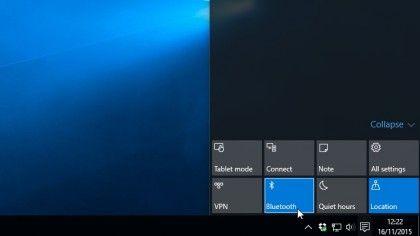
Una volta che avrete impostato il Pro controller in modalità di accoppiamento, dovrete aprire le impostazioni Bluetooth di Windows 10 selezionando il controller dal menu: in lista lo troverete indicato con la dicitura “Pro controller”. Una volta che lo avrete selezionato, dovrete attendere un minuto circa, superato il quale il computer sarà riuscito ad accoppiare correttamente il controller al sistema operativo Windows. Adesso che avete portato a termine l’accoppiamento, potrete finalmente utilizzarlo come fareste con un normale controller Xbox: prima di concludere, però, è bene che sappiate che il controller Pro del Nintendo Switch può essere utilizzato come joypad DirectInput, il che significa che avrete un livello di compatibilità minore rispetto ad un controller di tipologia Xinput.
Detto questo, non ci resta che augurarvi buon divertimento con il vostro controller Pro Nintendo Switch collegato al computer!



